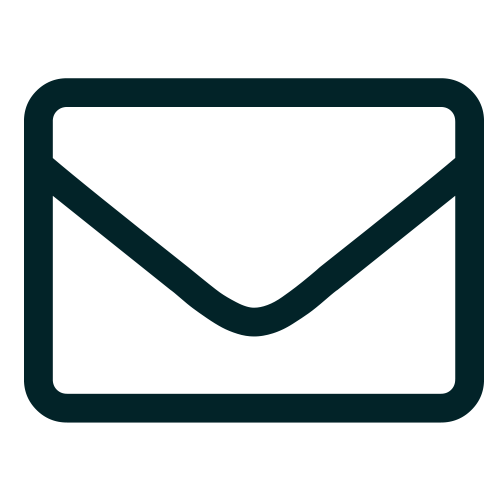O que são os status dos formulários? #
Os status dos formulários são uma forma de acompanhar a situação do formulário, seja ele interno ou externo. Eles indicam se o formulário está aberto para respostas, aguardando aprovação, arquivado, ou fechado, seja ele aceito ou recusado.
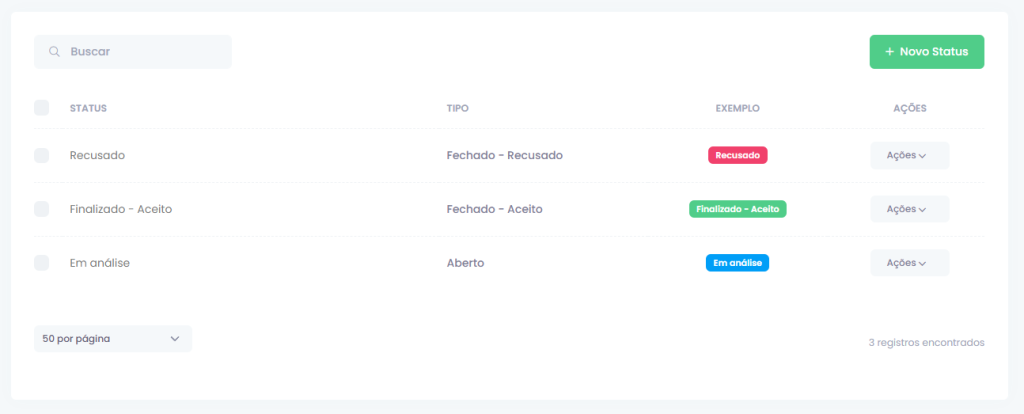
Como criar os status do formulário? #
Para criar os status do formulário, o gestor deve acessar a página do formulário e clicar no botão “Ações“. Em seguida, deve clicar em “Status“.
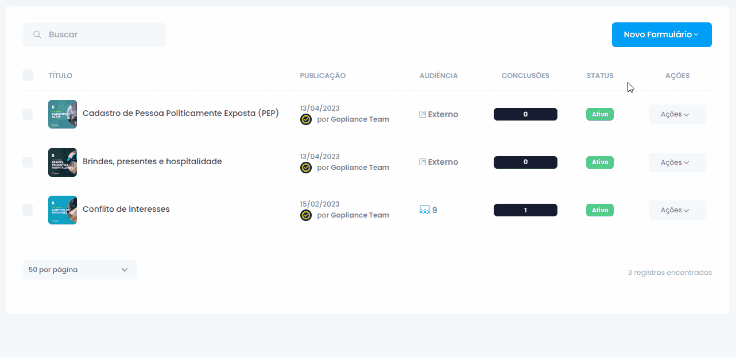
Ele será direcionado para a tela de gestão dos status. Ao clicar no botão “Novo status“, o gestor poderá inserir o Título do status, que geralmente deve ser algo que identifique o status, como “Aguardando Aprovação” ou “Fechado – Aceito”, por exemplo.
Além disso, poderá inserir uma descrição para o status, selecionar a cor que deseja atribuir ao status e escolher o tipo de status que deseja criar, que pode ser um dos seguintes: Aguardando, Aberto, Arquivado, Fechado – Aceito ou Fechado – Recusado.
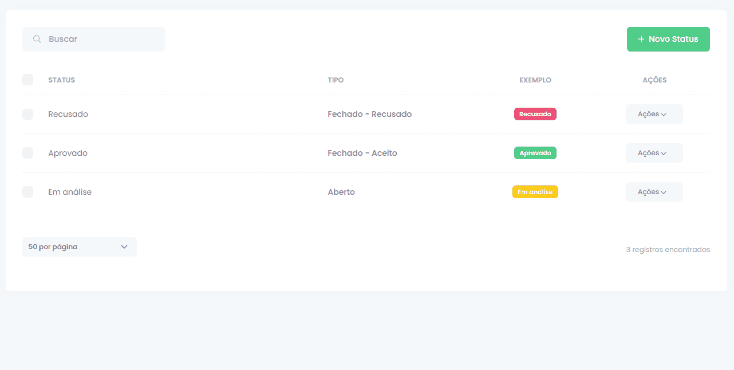
Clique em “Salvar” e pronto! O novo status está criado!
Por que criar status nos formulários? #
Criar os status dos formulários é importante para que os gestores possam acompanhar a situação dos formulários e saber em qual fase cada um está. Além disso, ajuda a identificar os formulários que precisam de atenção imediata e os que podem ser arquivados. Também é útil para colaboradores que responderam o formulário, pois podem saber em qual estágio o formulário se encontra e se precisam tomar alguma ação adicional.